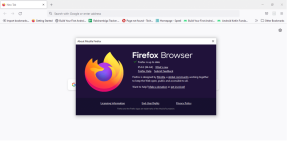كيفية الدخول في وضع الاسترداد على Apple TV
منوعات / / November 29, 2021
من القدرة على عرض جهاز iPhone أو iPad على التلفزيون لتقديم خيار لعرض معرض الصور الخاص بك على الشاشة الكبيرة، ال آبل هو جهاز مفيد - عندما يعمل. في بعض الأحيان ، إذا كنت تواجه مشكلات في تحديث Apple TV أو استعادته ، فمن الأفضل محاولة الدخول في وضع الاسترداد لإنجاز المهمة. وضع الاسترداد هو مجرد شروط الشخص العادي لوضع DFU ، أو وضع تحديث البرنامج الثابت للجهاز.

هذا يعني بشكل أساسي أنه في هذا الوضع ، يكون Apple TV قادرًا على الاتصال بـ iTunes لتحديث البرامج أو تعديلها ، ولكن دون تحميل أي مكونات ذات مغزى للمستخدم النهائي. إنه سهل بما فيه الكفاية ، لكنه يتطلب كابل MicroUSB لتوصيل الجهاز بـ iTunes على جهاز Mac أو الكمبيوتر الشخصي.
1. قم بالاتصال بـ iTunes وإعادة التشغيل
قم بإخراج كابل MicroUSB الموثوق به وقم بتوصيل الطرف المناسب بجهاز Apple TV والآخر بفتحة USB على جهاز الكمبيوتر الخاص بك.
ملحوظة: لا يحتاج Apple TV إلى أن يظل متصلاً عبر HDMI بتليفزيونك أو أن يتم توصيله بمأخذ طاقة حتى يعمل هذا. من الممكن توصيله بـ iTunes مع استمرار الاتصال أيضًا بالتلفزيون الخاص بك ، ولكن لجعل حياتك أسهل قليلاً ، ما عليك سوى فصل كل شيء آخر من Apple TV في الوقت الحالي.
قم بتشغيل iTunes إذا لم يتم تشغيله تلقائيًا. يجب أن يظهر جهاز Apple TV بشكل طبيعي مثل أحد أجهزتك. حان الوقت الآن لإعادة تشغيله. افعل ذلك باستخدام جهاز تحكم Apple TV ؛ اضغط مع الاستمرار على كل من قائمة طعام و تحت الأزرار في وقت واحد لمدة خمس ثوانٍ تقريبًا ، ثم اتركها. لاحظ أن Apple TV يختفي من iTunes.
2. أدخل وضع الاسترداد
عندما يعيد تشغيل Apple TV وتتخلى عن ملف قائمة طعام و تحت أزرار، أدخل وضع الاسترداد (DFU) من خلال الضغط باستمرار على ملف قائمة طعام و تشغيل / وقفة الأزرار في نفس الوقت لمدة خمس ثوانٍ أخرى. يظهر Apple TV مرة أخرى في iTunes.

يعلمك iTunes أن Apple TV الخاص بك في وضع الاسترداد. في هذه المرحلة ، لديك خياران فقط: إما إخراج Apple TV من iTunes أو إعادته إلى إعدادات المصنع لإصلاح أي مشكلات قد تواجهها.
3. قم باستعادة Apple TV الخاص بك في iTunes
هذه الخطوة اختيارية. إذا كنت ترغب في الدخول في وضع الاسترداد لمجرد قضاء بعض الوقت أو أن تثبت لابن عمك البارع في التكنولوجيا أنك مؤهل ، تهانينا ، لقد نجحت ولا داعي للمضي قدمًا!
ومع ذلك ، إذا كنت تواجه مشكلات مع Apple TV الخاص بك ، فهو كذلك يستحق استعادة البرنامج كحل محتمل. مع استمرار اتصال Apple TV الخاص بك ، انقر فوق استعادة Apple TV ... في iTunes. من المفترض أن ترى تحذيرًا يسألك عما إذا كنت متأكدًا من رغبتك في القيام بذلك ، حيث إن استعادة الجهاز ستؤدي إلى مسح "كل وسائطك وبياناتك الأخرى ". بالإضافة إلى ذلك ، يتم تثبيت آخر تحديث متوفر للبرنامج تلقائيًا عليه استعادة.

انقر استعادة وتحديث المضي قدما. ستستغرق العملية بضع دقائق ، لكنها لا تتطلب أي إجراء آخر من جانبك. عندما ينتهي iTunes من استعادة Apple TV وتحديثه ، يجب أن يترك وضع الاسترداد ويدخل في وضعه العادي.
إذا لم يكن الأمر كذلك ، فافصل الجهاز عن iTunes وقم بتوصيله مرة أخرى كجهاز فك التشفير للتلفزيون الخاص بك للتأكد من أنه يمكنك الآن استخدامه بشكل طبيعي. تأكد من النقر فوق أخرج Apple TV في iTunes قبل فصلها لإخراجها بأمان.